
Агуулгын хүснэгт:
- Зохиолч John Day [email protected].
- Public 2024-01-30 11:01.
- Хамгийн сүүлд өөрчлөгдсөн 2025-01-23 15:00.

DanLocatelliMeristemaFollow -ийн тухай: Штутгарт дахь их сургуулийн ITECH -ийн MSc нэр дэвшигч. DanLocatelli -ийн тухай дэлгэрэнгүй »
Өдөр бүр уурлахаа баталгаажуулах хамгийн хялбар арга. Nagging Robot® шийдэлтэй.
Nagging Robot® Annooy® 900
Annooy® 900 нь хүмүүсийг залхаахын тулд хамгийн сүүлийн үеийн DIY технологийг сайтар боловсруулсан болно. Даниел Локателли, Цзу Йин Чен нар
Илүү их хүч чадал, илүү таагүй байдал. Power-Lifting Bore нь уур уцаарыг 5 дахин нэмэгдүүлж, уур уцаарыг сайжруулдаг.
Таныг ухаалаг тагнадаг.
Бүрэн багц мэдрэгч нь таны болон гэрийнхээ өгөгдлийг ухамсартайгаар барьж, роботыг объектын эргэн тойронд, тавилга доор байрлуулж, танд төвөг учруулах болно.
Энэхүү бүтээл нь iRobot® Roomba® -ийг элэглэх явдал юм.
Энэ бол нүүрийг дагадаг робот бөгөөд хүний нүүрийг тодорхойлж, камер руу төвлөрүүлэхийг хичээдэг.
Алхам 1: Багаж хэрэгсэл

Энэ бол энгийн хэрэгслүүдийн багц бөгөөд ихэнхийг нь та аль хэдийн гэртээ байгаа байх. Гагнуурын төмрийг ихэвчлэн хөдөлгүүрийг тэжээж буй кабелийн тогтвортой байдлыг хангахад ашигладаг. Гэхдээ энэ бол та үүнийг зөвхөн дөрвөн удаа гагнахад л ашиглах болно.
- Гагнуурын төмөр
- Хайч
- Таслагч хутга
- Longnose бахө
- Халивын иж бүрдэл
Алхам 2: эд анги

Электроник
Доор жагсаасан хэсгүүд нь ихэвчлэн Arduino гарааны иж бүрдэл дагалдах хэрэгслийг онлайнаар худалдаж авах боломжтой байдаг.
- Arduino Uno нийцтэй + USB кабель
- Хэт авианы мэдрэгч (x2) (ихэвчлэн гарааны иж бүрдэл нь зөвхөн нэг хэт авианы мэдрэгчтэй байдаг).
- Ardunio Protoshield + мини талхны самбар
- 9V батерей
- Ardunio -д зориулсан 9V батерейны холболт
- Холбогч кабель
- Breadboard цахилгаан модуль
Доорх жагсаалтад тусад нь худалдаж авах ёстой ер бусын хэсгүүдийг харуулав.
- ESP32-CAM
- L298N H гүүрний мотор жолооч
- Цахилгаан банк (5000 мАч ба түүнээс дээш)
Машины явах эд анги
Маш хямд үнэтэй автомашины явах эд ангиудыг онлайнаар худалдаж авах боломжтой, эс тэгвээс та эдгээр эд ангиудыг тусад нь худалдаж авах боломжтой. Бидэнд дараахь зүйлс хэрэгтэй болно.
- Хоёр 6в мотор + хайрцаг + кабель + дугуй
- Бүх нийтийн дугуй
- Самар ба боолт
Бичиг хэргийн зүйл
Энэ тохиолдолд бид роботод ямар нэгэн загвар өгөхийн тулд өөр явах эд анги ашиглахаар шийдсэн. Өмнө дурьдсан хэсгүүдээс гадна бид эдгээр бичгийн хэрэгслийг ашигласан болно.
- Үйсэн (бид энгийн аяга тавиур ашигласан)
- Hellerman кабелийн зангиа
- Хуванцар бөмбөг
- Металл тор
Алхам 3: Явах эд анги угсрах
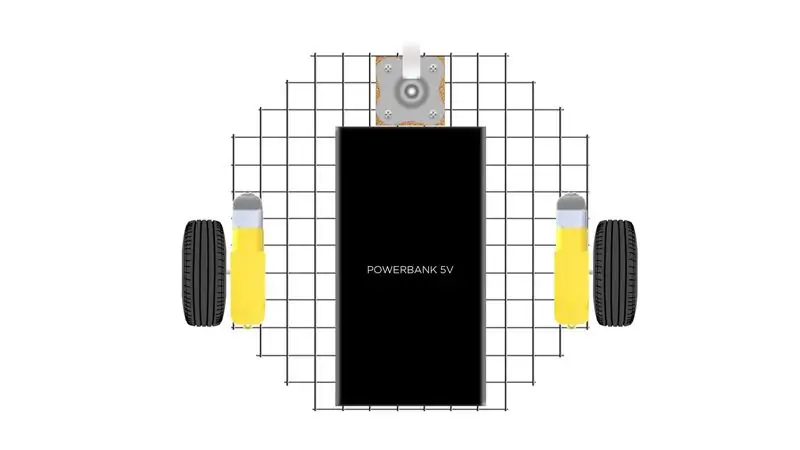
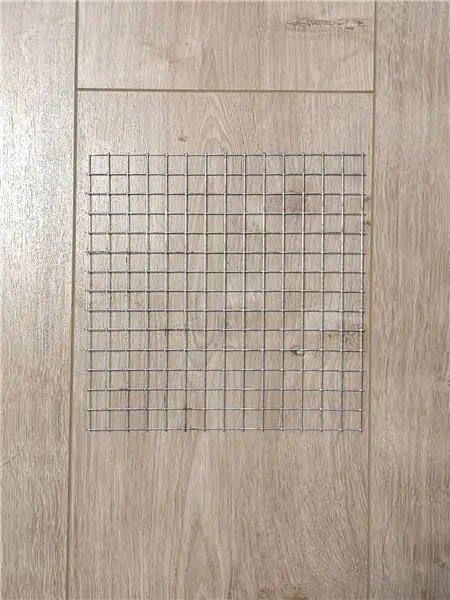
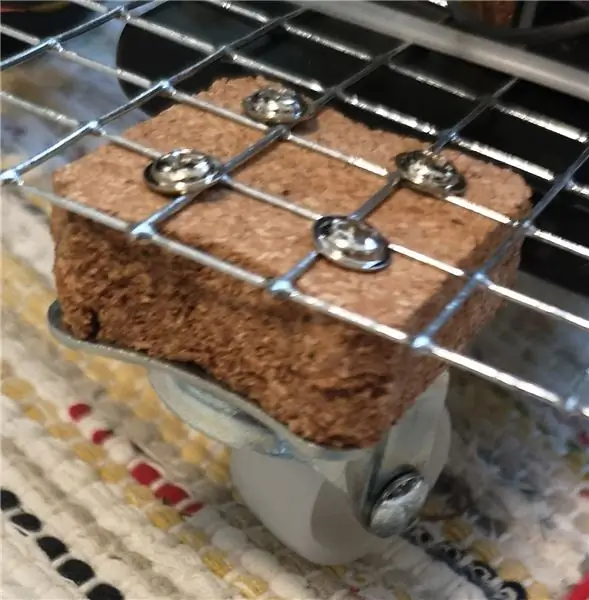
Энэхүү явах эд анги нь эд ангиудыг бэхлэх, салгахад хялбар болгохын тулд энгийн тор ашигладаг. Гэхдээ энэ нь төмөр торон бөгөөд энэ нь электрон эд ангиудыг гэмтээж болзошгүй тул шууд хүрч болохгүй гэсэн үг юм.
Металл тор
Нэгдүгээрт, робот хэр том болохыг ойлгохын тулд эд ангиудыг төмөр торон дээр байрлуул. Манай тохиолдолд эцсийн хэмжээг манай цахилгаан банк + дугуйны хэмжээгээр тодорхойлдог. Хэрэв танд жижиг цахилгаан банк байгаа бол та роботыг илүү авсаархан болгож чадна! Дараа нь дээрх зураг дээр үзүүлсэн шиг пикселжүүлсэн тойрог үүсгэх төмөр торыг хайчилж ав.
Бүх нийтийн дугуй
Бүх нийтийн дугуйг шургуулахын тулд үйсэн бөгжийг зөв газарт нь тэгшлэв. Дугуйны суурийн хэлбэртэй хоёр ширхэг үйсэн хэсгийг хайчилж, утааны яндангаар хий. Дараа нь торны орой дээрх үйсэн хэсгийг аль нэг ирмэгээр нь шургуулж, нөгөө талд нь дугуйг шургуулна.
Мотор ба дугуй
Хөдөлгүүрийг байрлуулахын тулд та тус бүрдээ хоёр жижиг Hellerman кабелийн холбоос ашиглаж, торыг нь чангална уу. Дугуй нь мотортой маш ойрхон байгаа тул дугуй чөлөөтэй эргэхэд хангалттай зай үлдээхийг анхаарна уу.
Цахилгаан банк
Хамгийн сүүлд бид эрчим хүчний банкийг байрлуулах ёстой. Энд анхаарах ёстой зүйл бол USB кабелийн оролт хаана байрладаг, дугуйтай тулгарахаас зайлсхийх явдал юм. Дараа нь та хоёр кабелийн бэхэлгээг ашиглан түгжих боломжтой.
Алхам 4: Цахим эд ангиудыг холбох
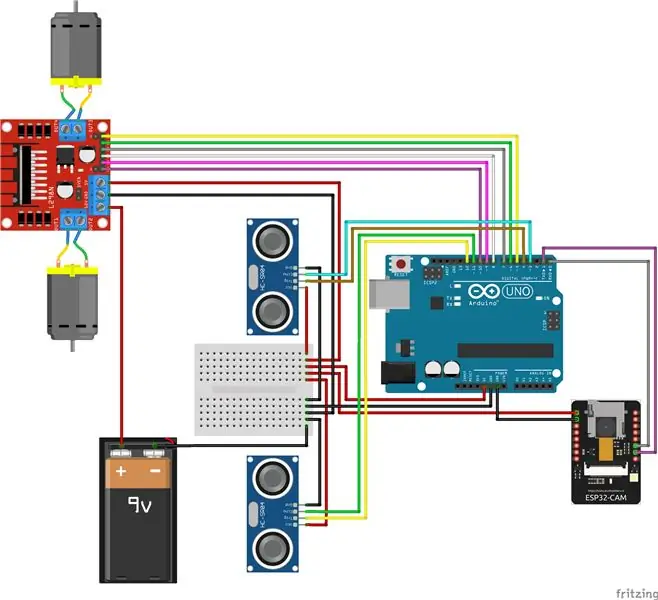
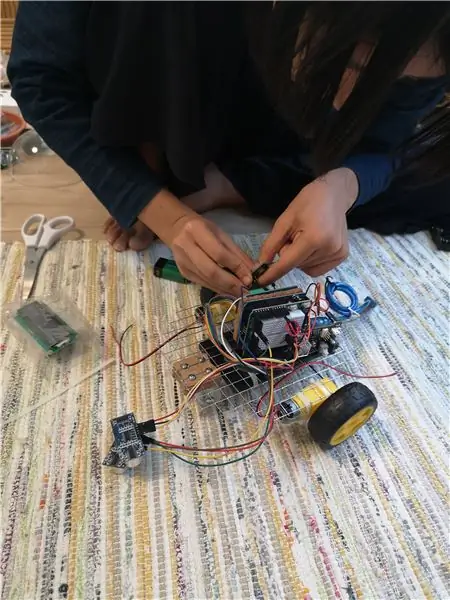

Цахим холболт нь робот машин ба нүүр хянах робот хоёрыг нэгтгэсний үр дүн юм.
Хамгийн эхний хийх зүйл бол үйсэн нэг талд Arduino Uno, нөгөө талд L298N мотор драйверийг шургуулах явдал юм. Ингэснээр бид электрон эд ангиуд бие биентэйгээ харьцах эрсдэлгүйгээр шаардлагатай зайг багасгах болно.
Дараа нь Arduino Uno дээр Protoshield + мини талхны хавтанг холбоно уу. Энэ нь бидэнд мэдрэгч, идэвхжүүлэгч бүрийг холбох хангалттай зай, тээглүүр байгаа эсэхийг баталгаажуулах болно. Манай тохиолдолд бид протошиландын дээд талд байрлах мини талхны хавтанг дагалдах цавуугаар наасан.
Дараа нь бид 5V -ийг мини талхны нэг шугамд, GND -ийг өөр шугамд холбосон.
L298N мотор драйвер
Дараа нь 6 эрэгтэй, эмэгтэй холбогч кабелийг ашиглан Arduino-аас 5, 6, 7, 8, 9, 10 дугаартай голуудыг L298N мотор драйверын ENB, IN4, IN3, IN2, IN1, ENA зүүтэй холбосон. Энд бид үйлдвэрээс бие биендээ наасан зургаан кабелийг ашиглахаар шийдсэн бөгөөд ингэснээр цэвэрхэн холболттой болсон. Дараа нь бид газар, тэжээлийн тээглүүдийг мини талх, батерей, мотортой холбодог. Энэ нь ийм байх ёстой:
- ENB - ENA нь Arduino -ийн 5-10 хүртэл тус тус байна
- 5V нь мини талхны тавцангийн 5V шугамтай холбогддог
- Мини талхны тавцангийн үндсэн шугам руу GND
- 9В батерейны эерэг туйл руу 12В, сөрөг туйл нь мини талхны тавцантай холбогддог
- Мотор 01 рүү OUT1 ба OUT2
- OUT3 ба OUT4 мотор 02 руу
Хэт авианы мэдрэгч
Хэт авианы мэдрэгчийг роботын урд талд байрлуулсан байх ёстой бөгөөд үүнийг барихад юу ч саад болохгүй тул илүү уян хатан байхын тулд том кабельтай байх ёстой. Тэдний зүү холболт дараах байдалтай байна: Хэт авианы мэдрэгч 01
- Arduino зүү 3 руу цуурай
- Arduino зүү 4 рүү очно уу
- Gnd мини талхны тавцангийн үндсэн шугам руу
- Мини талхны тавцангийн 5V шугам руу Vcc
Хэт авианы мэдрэгч 02
- Arduino зүү 12 руу цуурай
- Arduino зүү 11 рүү очно уу
- Gnd мини талхны тавцангийн үндсэн шугам руу.
- Мини талхны тавцангийн 5V шугам руу Vcc.
ESP32-CAM
Зургийн аппарат
- UOR нь RX0 зүүтэй холбогддог (зүү 0)
- UOT нь TX0 зүүтэй холбогддог (зүү 1)
- Мини талхны тавцангаас 5V хүртэл 5В хүртэл
- GND -ээс Arduino -ийн GND хүртэл (мини талхны самбар дүүрсэн байх болно
Arduino руу цахилгаан банк
Сүүлийн алхам бол Arduino USB -ийг цахилгаан банкинд холбох явдал юм
Алхам 5: Кодлох цаг
ESP32-CAM болон Arduino-д зориулсан хоёр код байдаг. Эдгээр нь үндсэндээ Face Tracking робот ба робот машины кодыг хялбаршуулсан болно.
ESP32-CAM код
Arduino Uno руу явахаасаа өмнө бид ESP32-CAM-ийг тохируулах ёстой. Энэхүү камер нь өөрийн гэсэн ESP32 микроконтроллертой бөгөөд энэ нь хэрэв бид кодоо Arduino IDE ашиглан илгээхийг хүсвэл эхлээд IDE орчныг тохируулах хэрэгтэй бөгөөд бид азтай гэсэн үг юм. Robot Zero One энэ талаар үнэхээр нарийвчилсан зааварчилгааг аль хэдийн хийсэн байгаа тул эхлээд тэр линк рүү ороод алхам алхмаар нь дагана уу.
Үүний дараа та энд хавсаргасан PanningFastVer.ino файлыг ESP32-CAM дээр байршуулах хэрэгтэй.
Arduino код
Дараа нь Arduino кодын хувьд энд хавсаргасан UnoInput_Serial.ino файлыг байршуулах хэрэгтэй.
Алхам 6: Сайхан амраарай


Камераа роботынхоо хажууд залгаад хөгжилтэй байгаарай!
Ирээдүйд дургүйцэх мэдрэмжийг бий болгохын тулд бид бүх зүйлийг нийлэг бөмбөгний хагасаар хийсэн. Түүнчлэн робот дээр USB кабель гарч ирсэн нь сүүл шиг харагдаж байв. Яасан хөөрхөн юм бэ!
Алхам 7: Сайжруулалт
Роботын хөдөлгөөнийг илүү хяналттай болгохын тулд моторыг алхам хөдөлгүүр болгон өөрчлөх эсвэл энд тайлбарласан хоёр хурдны мэдрэгчийг нэмэх нь сонирхолтой байх болно гэж бид бодож байна.
Зөвлөмж болгож буй:
Өргөтгөх ПХБ -ийн загвар (Intel® IoT): 20 алхам

Өргөтгөсөн ПХБ (Intel® IoT) зохион бүтээх: Энэхүү зааварчилгааг Intel® Edison -ийг бүрэн хэмжээгээр ашиглахыг хүсч буй хүмүүст үүнийг бүрэн боловсруулсан суулгагдсан төсөлд оруулах замаар эхлүүлэх цэг болгон бичсэн болно. Үүнийг хийхийн тулд та Intel® -ийн дууддаг шиг хийх хэрэгтэй болно
Arduino Uno ашиглан акустик левитаци Алхам алхам (8 алхам): 8 алхам

Arduino Uno-тай акустик Levitation Алхам алхамаар (8 алхам): хэт авианы дууны дамжуулагч L298N Dc эмэгтэй адаптерийн эрэгтэй тэжээлийн тэжээлийн хангамж Arduino UNOBreadboard Энэ нь хэрхэн ажилладаг вэ: Нэгдүгээрт, та кодыг Arduino Uno-д байршуулдаг (энэ нь дижитал төхөөрөмжөөр тоноглогдсон микроконтроллер юм. кодыг хөрвүүлэх аналог портууд (C ++)
NRF51822, ARM® KEIL MDK V5 + ST-Link-ийн IDE-ийг хэрхэн эхлүүлэх вэ: 6 алхам

NRF51822, ARM® KEIL MDK V5 + ST-Link-ийн IDE-ийг хэрхэн эхлүүлэх вэ: Тойм Би хоббигоо хэрэгжүүлэх төслийнхөө nRF51822 програмыг боловсруулж эхлэхэд энэ сэдвээр зохион байгуулалттай мэдээлэл байхгүй байгааг олж мэдсэн. Эндээс би туулж өнгөрүүлсэн зүйлээ тэмдэглэхийг хүсч байна
DIY утасны удирдлагатай LEGO® Bat Buggy: 5 алхам

DIY утасны удирдлагатай LEGO® Bat Buggy: Зарим 3D хэвлэсэн эд анги, цөөн хэдэн хямд эд ангиудыг ашигласнаар та жижиг хэмжээтэй, утасны удирдлагатай LEGO машин бүтээх боломжтой. Төслийн хувьд би ашиглах болно: ESP32 микроконтроллер (Adafruit Feather ESP32 эсвэл үүнтэй дүйцэх TTGO) 2 x N20 араа мотор 1
Intelligrill®, Өдөөр ажилладаг: 7 алхам (зурагтай)

Intelligrill®, Power by Feather .: " Intelligrill ®, Powered Feather " нь wifi -ээр ажилладаг алсын шарах, тамхичин, зуухны термометр бөгөөд "үндсэн хоол"; үйлчлэхэд бэлэн байх болно. Байнга хяналт тавьснаар
